VERLATEN IN AMSTERDAM

Ringrazio Yvonne per avermi permesso di tradurre i suoi tutorial.

Porta con te l'immagine per tenere il segno.

Se vuoi stampare


|
qui puoi trovare qualche risposta ai tuoi dubbi.
Se l'argomento che ti interessa non è presente, ti prego di segnalarmelo.
Questo tutorial è stato creato con PSP X3, ma può essere eseguito anche con le altre versioni di PSP.
Per tradurlo, ho usato PSP X.
Occorrente:
Materiale qui
Il tube della donna è di H@nne.
Gli elementi scrap utilizzati sono di Rena.
Trovi l'intero scrap qui
Lascia intatto il nome del tube. Il © appartiene all'artista originale.
Mantieni il credito di chi ha creato il tube.
Filtri
in caso di dubbi, ricorda di consultare la mia sezione filtri qui
Mura's Meister - Perspective Tiling qui
Mura's Meister - Copies qui
Tymoes Gridmaker qui

se usi altri colori, sperimenta le modalità di miscelatura e opacità più adatte a questi colori
La trama Corel_15_030 è standard nelle versioni più recenti di PSP
e corrisponde - nelle versioni precedenti - alla trama standard Asfalto.
Se non la trovi nel tuo PSP, metti la trama fornita nella cartella Trame.
Apri le maschere in PSP e minimizzale con il resto del materiale.
1. Imposta il colore di primo piano con #abad9f,
e il colore di sfondo con #48524a.
2. Apri una nuova immagine trasparente 800 x 600 pixels.
Selezione>Seleziona tutto.
3. Apri l'immagine Barcelona_Graffiti_1600x1200.
Regola>Tonalità e saturazione>Viraggio.
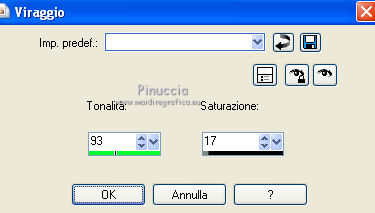
Modifica>Copia.
Torna al tuo lavoro e vai a Modifica>Incolla nella selezione.
Selezione>Deseleziona.
4. Livelli>Nuovo livello raster.
Riempi  con il colore di sfondo. con il colore di sfondo.
5. Livelli>Nuovo livello maschera>Da immagine.
Apri il menu sotto la finestra di origine e vedrai la lista dei files aperti.
Seleziona la maschera Birry%20Masker%2024, con i seguenti settaggi.

Livelli>Unisci>Unisci gruppo.
6. Effetti>Plugins>Tymoes - Gridmaker.
7. Livelli>Nuovo livello raster.
Attiva lo strumento Selezione  , ,
clicca sull'icona Selezione personalizzata 
e imposta i seguenti settaggi:

8. Selezione>Modifica>Seleziona bordature selezione.

Riempi  la selezione con il colore di sfondo. la selezione con il colore di sfondo.
Selezione>Deseleziona.
9. Effetti>Plugins>Mura's Meister - Perspective Tiling.
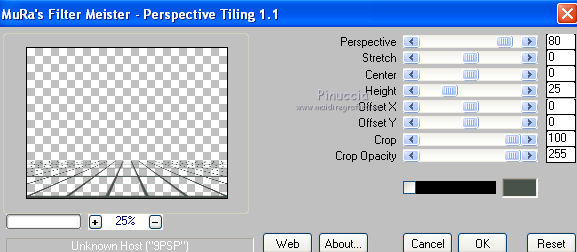
10. Livelli>Nuovo livello raster.
Selezione personalizzata 

Riempi  la selezione con il colore di primo piano. la selezione con il colore di primo piano.
11. Effetti>Effetti di trama>Trama
seleziona la trama Asfalto o Corel_15_030 con i seguenti settaggi, colore bianco #ffffff.
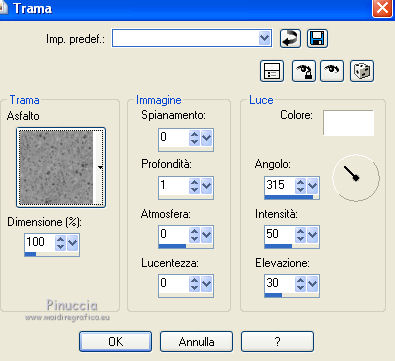
12. Livelli>Disponi>Sposta giù.
Selezione>Deseleziona.
13. Attiva il livello superiore - Raster 2.
Effetti>Effetti 3D>Sfalsa ombra, con il colore nero.

14. Apri rena_menworld_element (51).
Immagine>Ridimensiona, a 400 pixels di altezza, tutti i livelli selezionato.
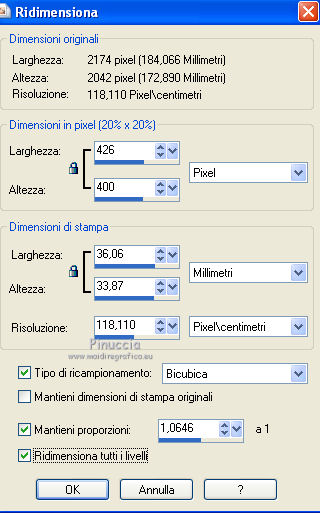
Modifica>Copia.
Torna al tuo lavoro e vai a Modifica>Incolla come nuovo livello.
15. Regola>Tonalità e saturazione>Viraggio, con i settaggi precedenti.
16. Effetti>Effetti di immagine>Scostamento.
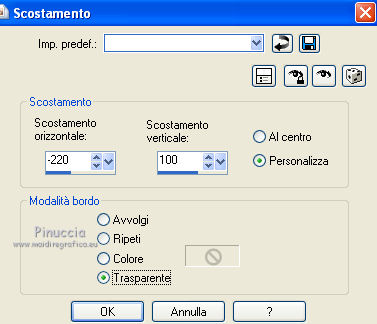
17. Effetti>Effetti 3D>Sfalsa ombra, con i settaggi precedenti.
Modifica>Ripeti Sfalsa ombra.
18. Apri rena_menworld_element (93).
Immagine>Ridimensiona, a 275 pixels di altezza, tutti i livelli selezionato.
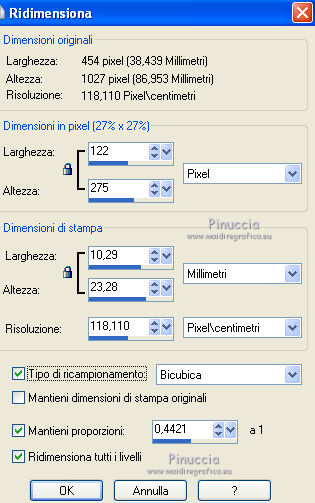
Modifica>Copia.
Torna al tuo lavoro e vai a Modifica>Incolla come nuovo livello.
19. Effetti>Effetti di immagine>Scostamento.
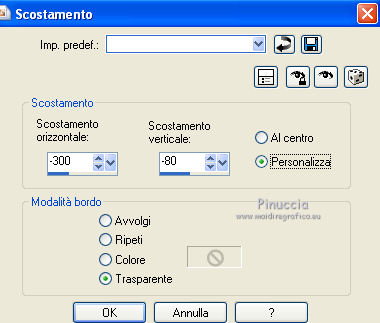
20. Effetti>Plugins>Mura's Meister - Copies.
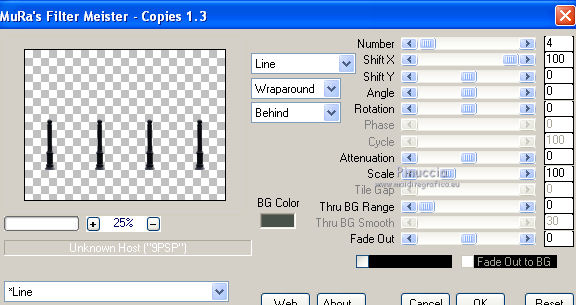
21. Regola>Tonalità e saturazione>Viraggio, con i settaggi precedenti.
22. Effetti>Effetti 3D>Sfalsa ombra, con il colore nero.

Modifica>Ripeti Sfalsa ombra.
23. Livelli>Unisci>Unisci visibile.
Regola>Messa a fuoco>Maschera di contrasto.

24. Apri il tube H@nne-girl-1-2011 e vai a Modifica>Copia.
Torna al tuo lavoro e vai a Modifica>Incolla come nuovo livello.
Immagine>Ridimensiona, all'85%, bicubica, tutti i livelli non selezionato.
Sposta  il tube in basso. il tube in basso.
16. Effetti>Effetti 3D>Sfalsa ombra, con il colore nero.

17. Aggiungi il tuo nome e/o il tuo watermark su un nuovo livello.
18. Immagine>Aggiungi bordatura, 1 pixel, simmetriche, con il colore di sfondo.
Salva in formato jpg.

Se hai problemi o dubbi, o trovi un link non funzionante,
o anche soltanto per un saluto, scrivimi.
21 Luglio 2012
|

